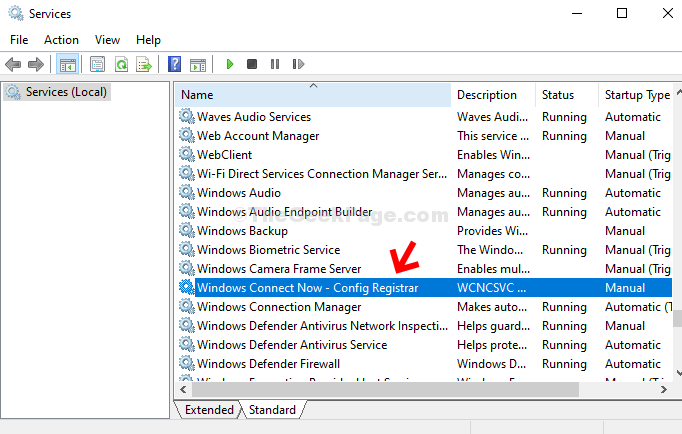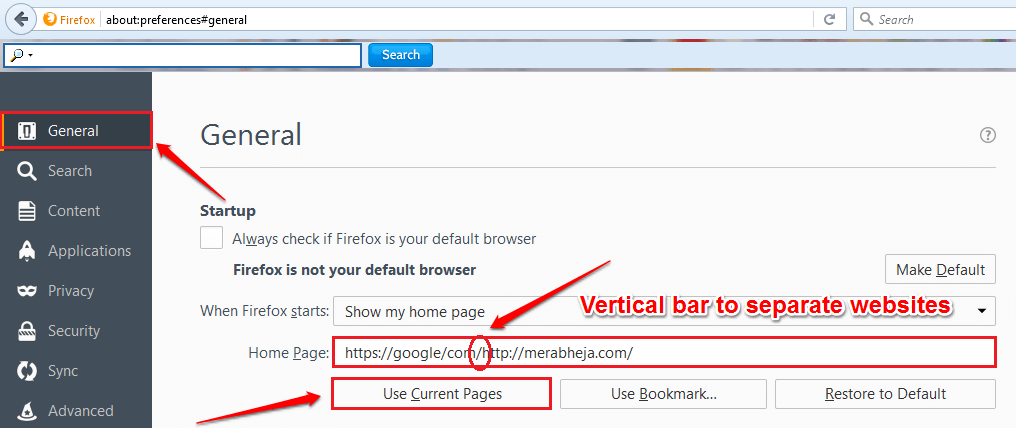Outlook Web Access(OWA)でOutlookを開くことを好む人もいます。 OWAは、電子メールを表示および管理するためにMicrosoftが提供する電子メールクライアントです。
ただし、他のすべてのソフトウェアと同様に、いくつかの問題もあります。 一部のユーザーはOWAでメールを開くことができません。 場合によっては、添付ファイルをダウンロードすることさえできません。 この問題は、OWAをで開こうとすると発生します インターネットエクスプローラ. エラーメッセージは以下のとおりです-
「S / MIMEコントロールが利用できないため、コンテンツを表示できません」。
この記事には、S /MIME.8のエラーを克服するために利用可能な修正のリストが含まれています
目次
修正1:信頼済みサイトにOWAページを含める
1 –タスクバーにあるWindows検索ボックスに移動してクリックします。
2 –検索 INTECPL.CPL Windowsタスクバー検索で。
3-をクリックします INTECPL.CPL あなたが得る検索結果から。

4. に移動します 安全 タブ。
5. 選択する 信頼されたサイト 下 セキュリティ設定を表示または変更するゾーンを選択します。
6. クリックしてください サイト ボタン。
7. あなたが見るでしょう 信頼されたサイト 窓の開口部。
8. 下 このウェブサイトをゾーンに追加します、問題のあるOWAページのアドレスを追加します。
9. クリック 追加 ボタン。
10. チェックを外します 隣のボックス このゾーンのすべてのサイトにサーバー検証(https :)を要求する.
11. 最後に、をクリックします 選ぶ ボタン。

12. Internet Explorerウィンドウで、歯車のアイコンをもう一度クリックします。
13. 選ぶ 互換表示設定 ドロップダウンメニューから。

14. The 互換表示設定 ウィンドウが開きます。
15. [このウェブサイトを追加]セクションで、 同じ住所を入力してください ステップ8として。
16. クリックしてください 追加 ボタン。
17. 押す 選ぶ。

これが役立つかどうかを確認してください。 そうでない場合は、次の修正を試してください。
修正2:チェックを外す 暗号化されたページをディスクに保存しないでください オプション
1 –タスクバーにあるWindows検索ボックスに移動してクリックします。
2 –検索 INTECPL.CPL Windowsタスクバー検索で。
3-をクリックします INTECPL.CPL あなたが得る検索結果から。

4. の中に インターネット設定 ウィンドウをクリックし、 高度 タブ。
5. 下にスクロールして 安全 セクション、およびオプションを見つけます 暗号化されたページをディスクに保存しないでください。
6. 確認 暗号化されたページをディスクに保存しないでください オプションは チェックを外します。
7. クリック 申し込み. 次に、をクリックします わかった ボタン。

これが役立つかどうかを確認してください。 そうでない場合は、次の修正を試してください。
修正3:管理者としてInternetExplorerを実行する
1. を開きます ダイアログの実行 キーを使用する ウィンドウ+ R.
2. 以下のアドレスを入力してを押します 入力.
C:\ Program Files \ Internet Explorer

3. 表示されるウィンドウで、 iexplorer.exe と 右クリック その上に。
4. 選ぶ プロパティ コンテキストメニューから。

5. に移動します 互換性 タブ。
6. チェック the このプログラムを管理者として実行する オプション。
7. クリック 申し込み 次にを押します わかった.

これがOWAでの電子メールの管理に役立つかどうかを確認してください。 そうでない場合は、次の修正を試してください。
修正4:S / MIMEをインストールする
S / MIME関連のエラーが表示されたら、S / MIMEがインストールされていることを確認してください。 S / MIMEがすでにインストールされていて、システムにアップグレードがあった場合は、再インストールすることを検討してください。
1. OWAクライアントにログインします。
2. クリック オプション ウィンドウの右上隅にあります。
3. ドロップダウンメニューから、 すべてのオプションを表示.
4. オプションウィンドウが表示されたら、を選択します 設定 左ペインから。
5. クリックしてください S / MIME タブ。
6. リンクを確認してください S / MIMEコントロールをダウンロードする.
7. そのリンクをクリックしてください。
6. 表示される[ファイルのダウンロード]ウィンドウで、をクリックします。 保存する.
7. ダウンロードが完了したら、ファイルをダブルクリックします。
8. 画面に表示される指示に従って、インストールプロセスを完了します。
9. 黄色のセキュリティ警告が表示されます。このウェブサイトは、次のアドオンを実行したいと考えています”
10. それを右クリックして選択します すべてのWebサイトでアドオンを実行します。
11. これで、セキュリティ警告ウィンドウが表示されます。 クリック 走る。
それで全部です。
この記事が参考になったと思います。 読んでくれてありがとう。
親切にコメントして、問題の解決に役立った修正をお知らせください。 これは、読者が将来この投稿を読むのに役立ちます。